7 correctifs pour le logiciel AMD Adrenalin qui ne fonctionne pas ou ne souvre pas

Vous êtes confronté au problème du logiciel AMD Adrenalin qui ne fonctionne pas ou ne s
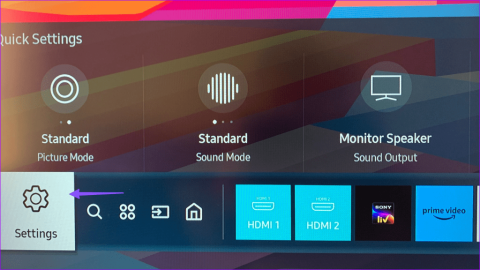
Samsung utilise Tizen OS pour sa gamme de téléviseurs intelligents. Le système dispose d'une boutique intégrée pour télécharger des applications et des services populaires sur votre téléviseur Samsung. Cependant, nombreux sont ceux qui se plaignent du téléchargement d’applications et de leur nouveau téléviseur intelligent. Si vous êtes confronté à la même chose, voici les meilleures façons de réparer le téléviseur Samsung qui ne télécharge pas d'applications.

Vous pouvez toujours diffuser certaines chaînes du câble sur votre téléviseur Samsung. Mais votre expérience de télévision intelligente est incomplète sans des applications de streaming telles que Netflix, Prime Video, Disney+, Peacock, DAZN, etc. Contrairement à un téléviseur Android, vous ne pouvez pas non plus utiliser votre téléphone Android pour installer des applications sur un téléviseur Samsung. Vous devez consulter les astuces de dépannage ci-dessous pour installer des applications sans transpirer.
Vous devez d'abord vérifier la connexion réseau sur votre téléviseur Samsung. Vous continuerez à rencontrer des erreurs sans connexion Internet haut débit.
Étape 1 : Appuyez sur le bouton Accueil de la télécommande de votre téléviseur Samsung. Faites glisser vers la gauche jusqu'à Paramètres.
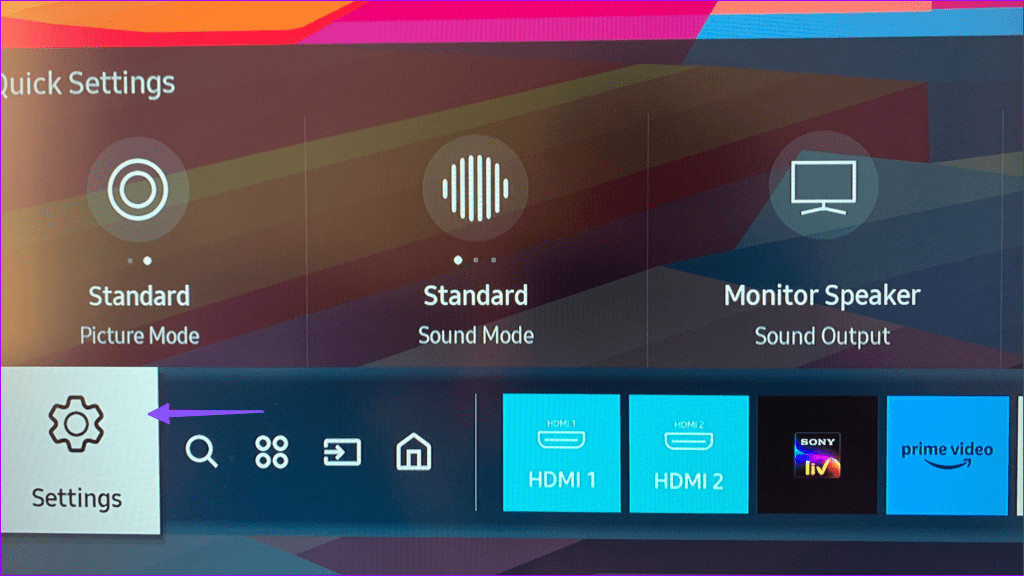
Étape 2 : développez le réseau et sélectionnez État du réseau.
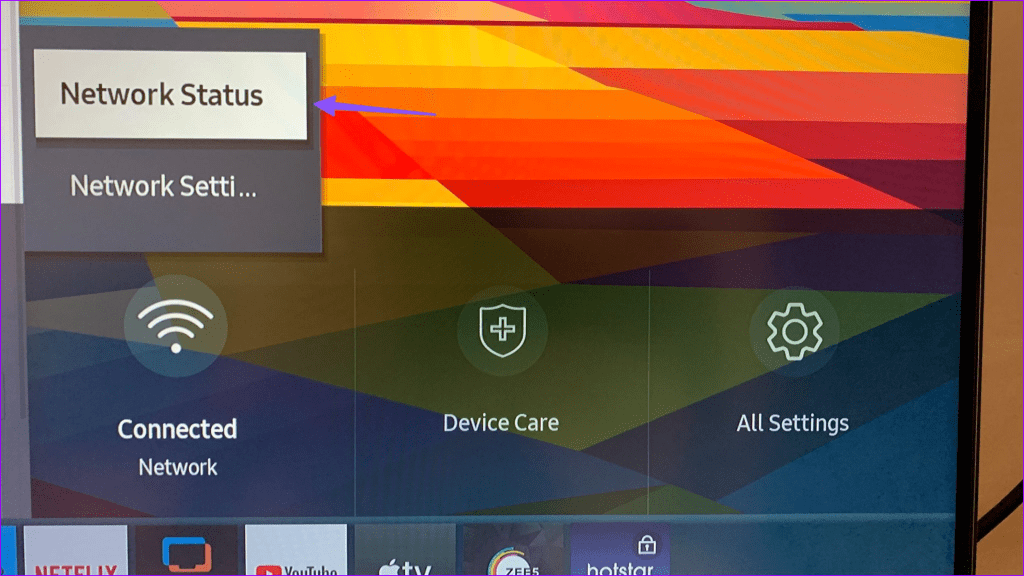
Assurez-vous que votre téléviseur est connecté à Internet. Si les problèmes de Wi-Fi persistent sur votre téléviseur Samsung , consultez notre article dédié pour résoudre le problème.
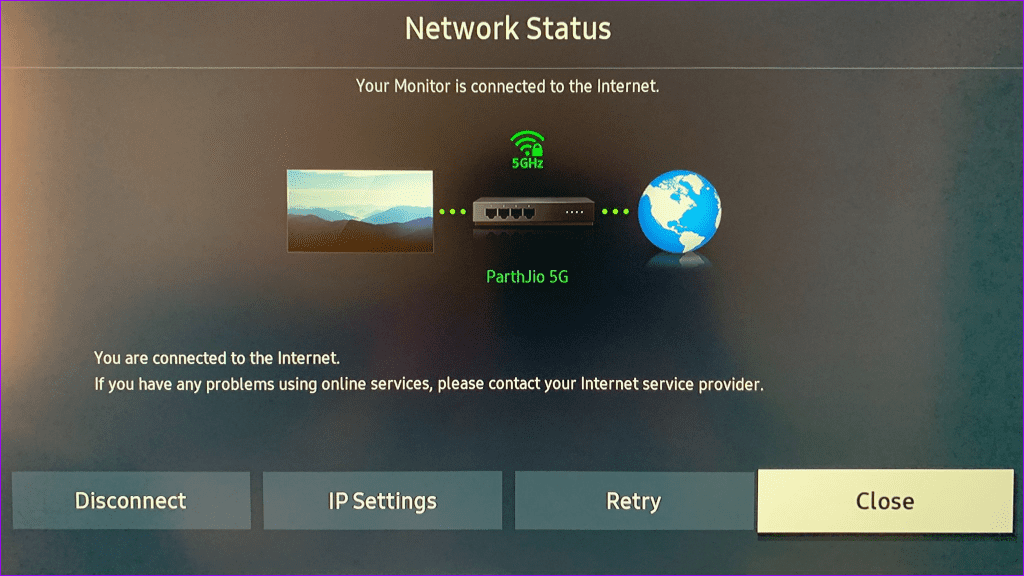
Le redémarrage de votre téléviseur Samsung est un moyen efficace de résoudre les problèmes courants. Vous pouvez éteindre le téléviseur, le retirer de la source d'alimentation et le rallumer. Après le redémarrage du système, ouvrez l'App Store et commencez à télécharger des applications.
Vous rencontrez des problèmes de connectivité Internet sur tous vos appareils connectés ? Votre routeur domestique ou de bureau est le principal coupable. Vous devez redémarrer le routeur et essayer de télécharger des applications sur votre téléviseur Samsung.
La plupart des téléviseurs Samsung disposent par défaut de 8 Go d’espace. Sur ce total, environ 5,3 Go sont disponibles. Si votre téléviseur Samsung manque de stockage , il peut rencontrer des problèmes de téléchargement d'applications.
Étape 1 : Ouvrez Samsung TV Home et faites glisser vers la gauche jusqu'à Paramètres.
Étape 2 : Sélectionnez l'entretien de l'appareil.
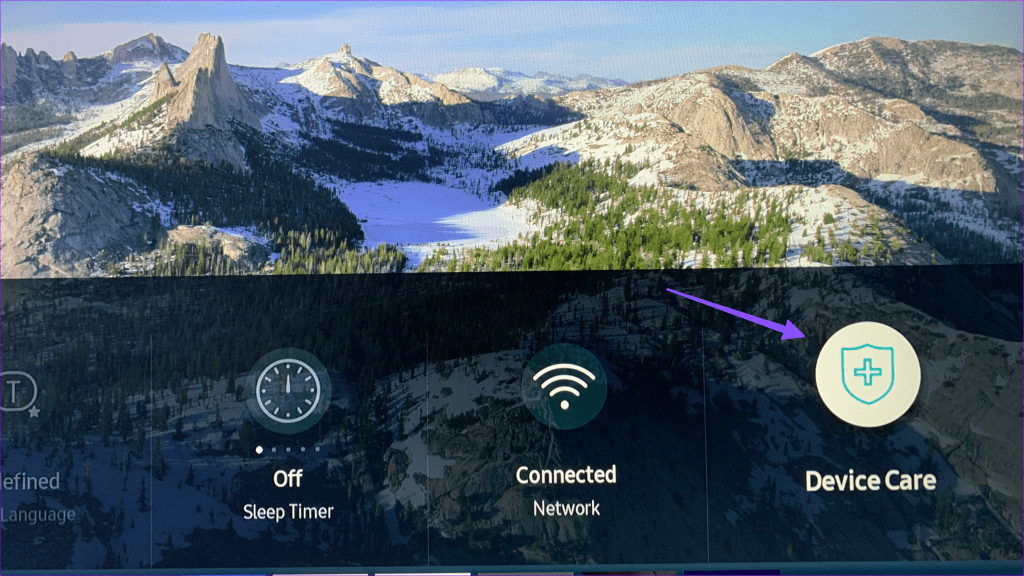
Étape 3 : Ouvrez Gérer le stockage.
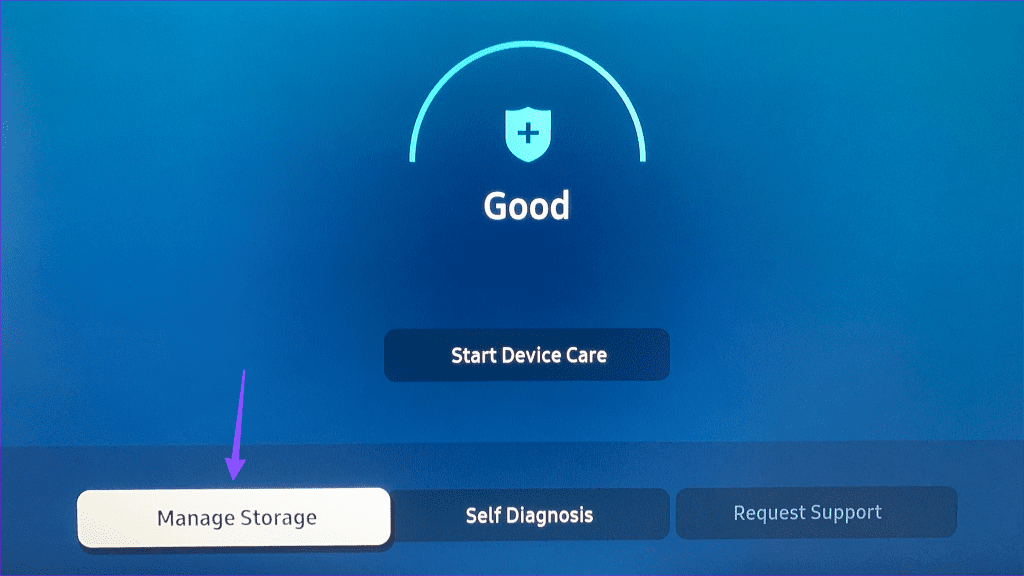
Étape 4 : Vérifiez la répartition du stockage en haut. Vous pouvez sélectionner et supprimer des applications non pertinentes dans le même menu.
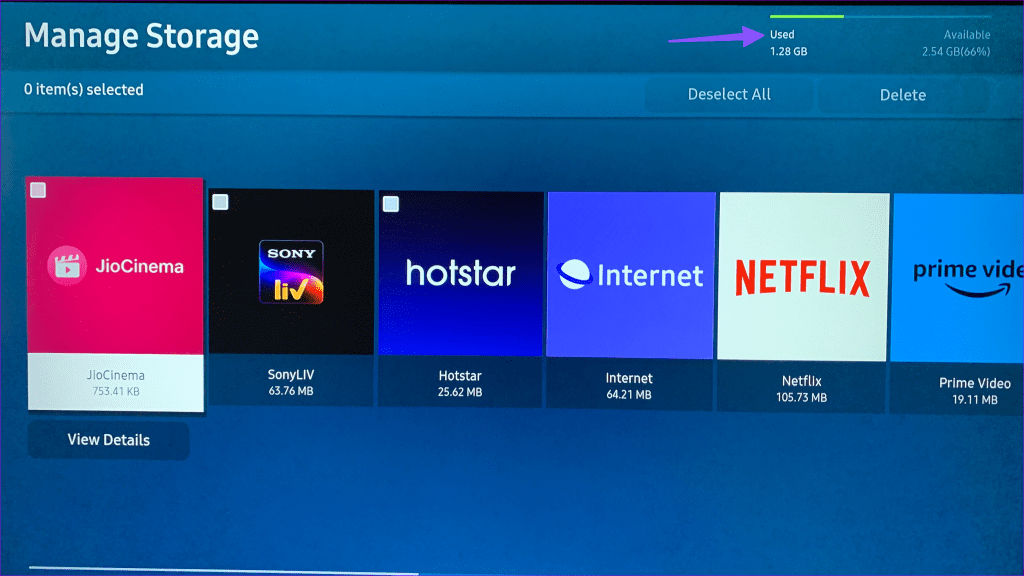
Rencontrez-vous toujours des problèmes lors de l'installation d'applications sur un téléviseur Samsung ? La société propose une application Device Care pour résoudre ces problèmes.
Étape 1 : Ouvrez l'application Device Care sur votre téléviseur Samsung (vérifiez les étapes ci-dessus).
Étape 2 : Sélectionnez « Démarrer Device Care » et laissez le système résoudre le problème.
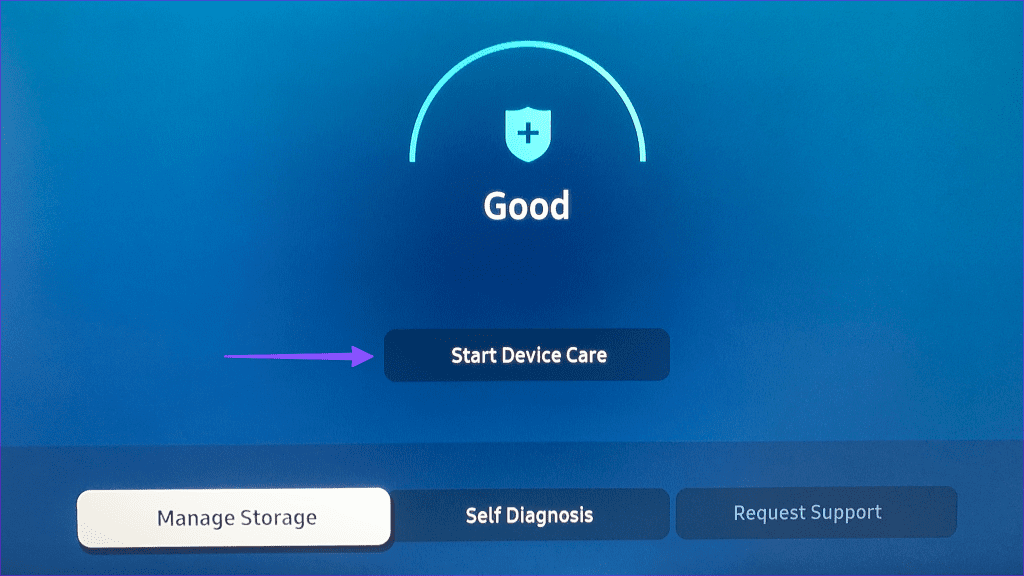
Vous pouvez rencontrer des problèmes lors du téléchargement d'applications en raison d'une erreur d'authentification de compte sur votre téléviseur Samsung. Vous devez vous déconnecter de votre compte Samsung et vous reconnecter.
Étape 1 : Ouvrez le menu Applications depuis la maison de votre téléviseur Samsung.
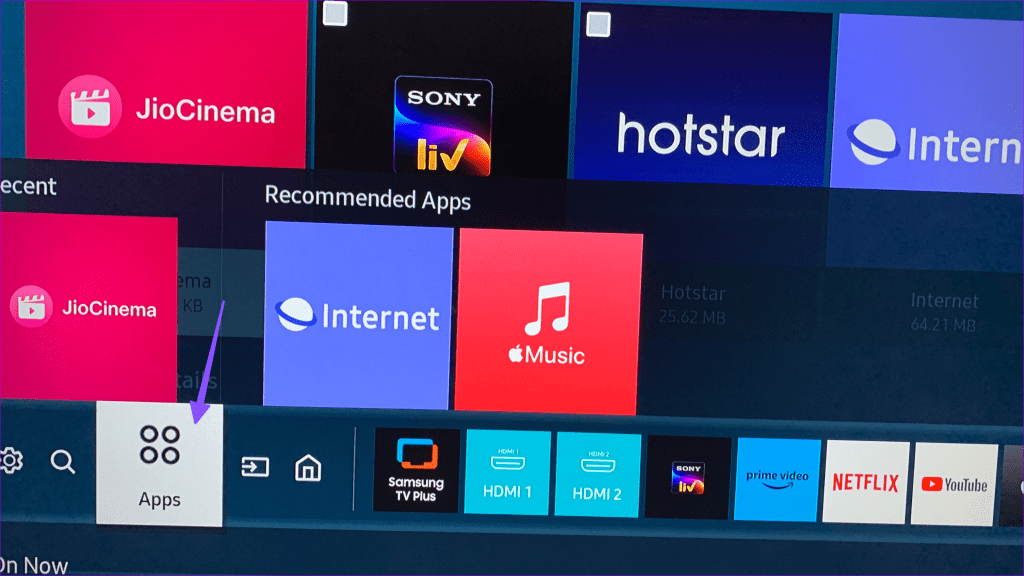
Étape 2 : Sélectionnez votre compte en haut.
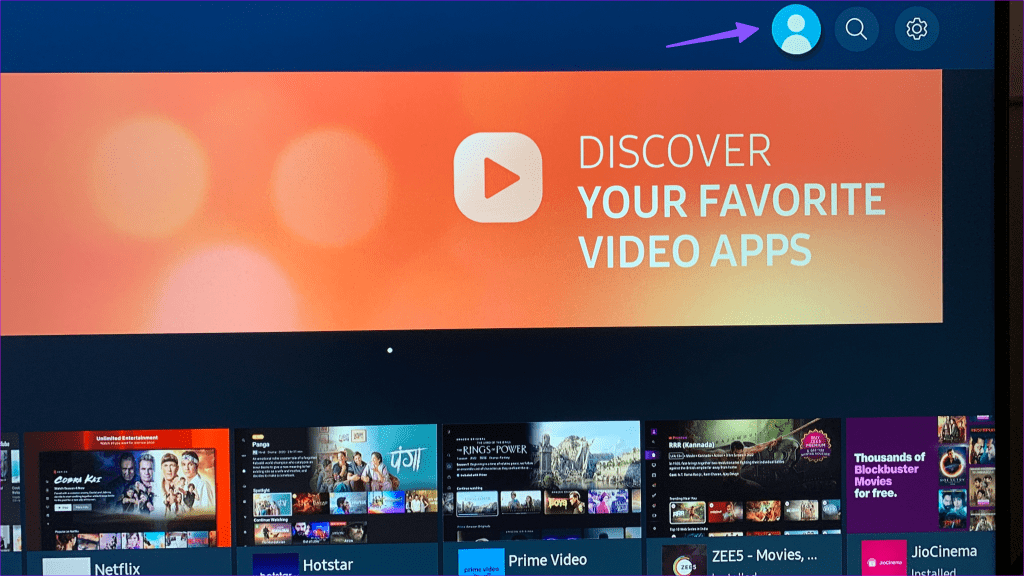
Étape 3 : Ouvrez votre compte Samsung et cliquez sur Déconnexion.
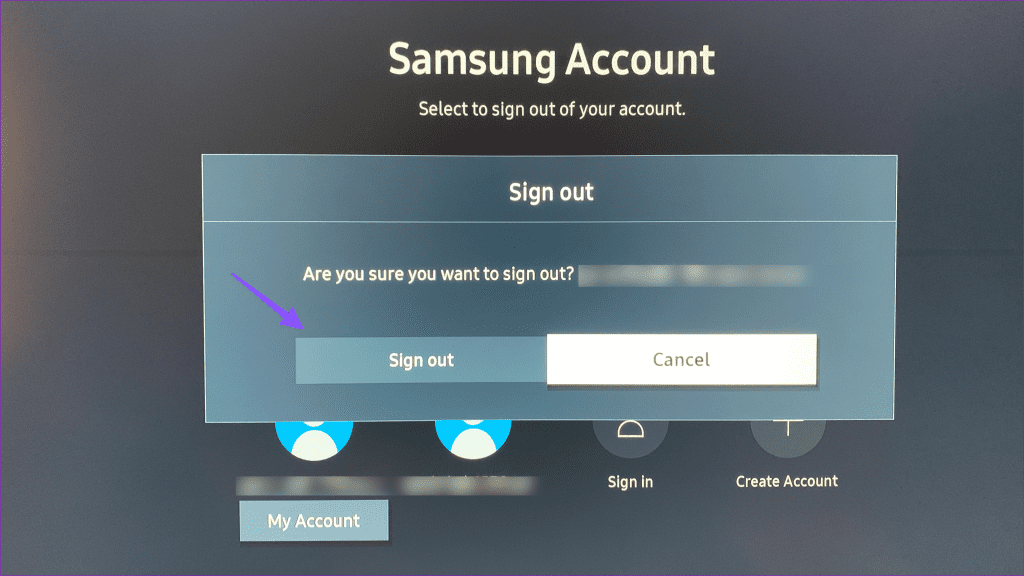
Connectez-vous à l'aide des détails de votre compte Samsung et essayez à nouveau de télécharger des applications.
Votre téléviseur Samsung peut agir sur une connexion VPN active. Vous devez désactiver toute connexion VPN et réessayer.
Certaines applications de streaming sont spécifiques à une région. Vous ne pouvez pas y accéder ni les télécharger à partir de pays non pris en charge. Par exemple, YouTube TV, Sling TV, Hulu, Peacock, FuboTV, etc., ne sont disponibles qu'aux États-Unis et dans certains pays. Vous ne les trouverez pas dans d'autres régions.
Samsung publie régulièrement des mises à jour pour améliorer la stabilité de Tizen OS. Le téléviseur Samsung peut ne pas parvenir à télécharger des applications en raison d'un logiciel système obsolète.
Étape 1 : ouvrez les paramètres du téléviseur Samsung (vérifiez les étapes ci-dessus). Sélectionnez Tous les paramètres.
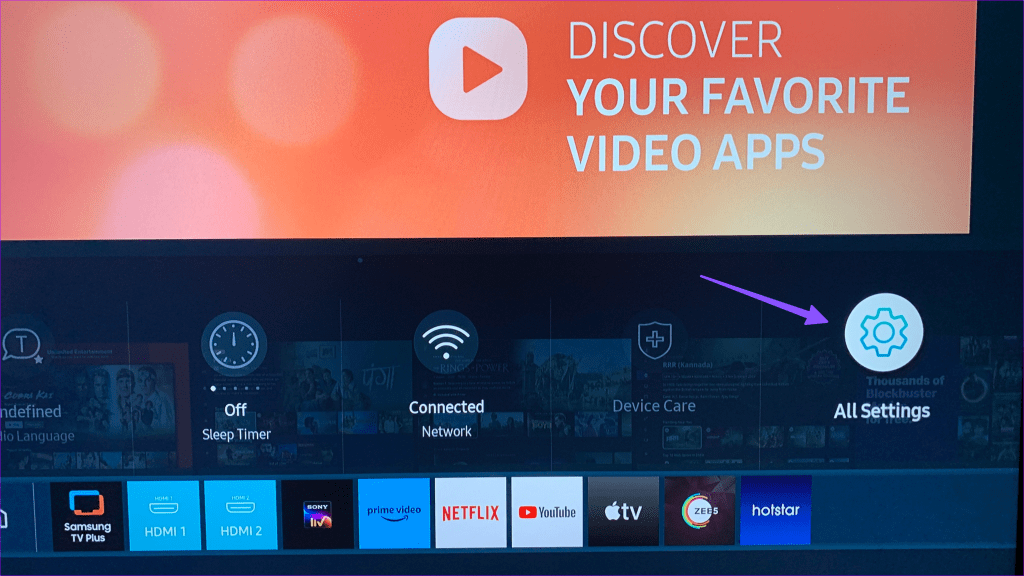
Étape 2 : Sélectionnez « Support » dans la barre latérale et cliquez sur Mise à jour du logiciel pour télécharger et installer la mise à jour en attente.
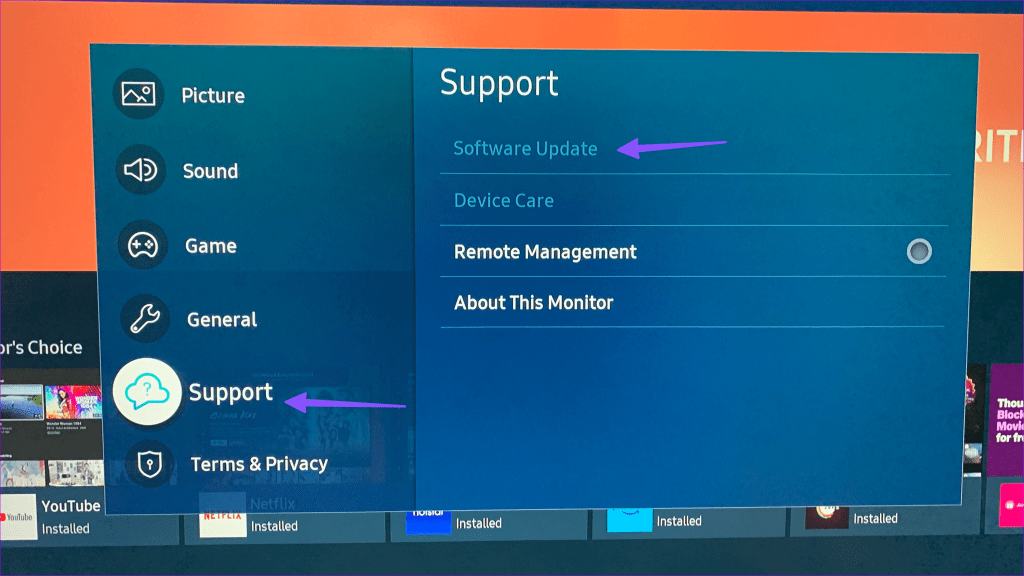
Rencontrez-vous toujours des erreurs d’installation d’applications sur votre téléviseur Samsung ? Il est temps de réinitialiser le téléviseur Samsung et de repartir de zéro.
Étape 1 : Accédez aux paramètres du téléviseur Samsung (vérifiez les étapes ci-dessus). Sélectionnez Général.
Étape 2 : Sélectionnez Réinitialiser et entrez un code PIN à quatre chiffres (le code PIN par défaut est 0000).
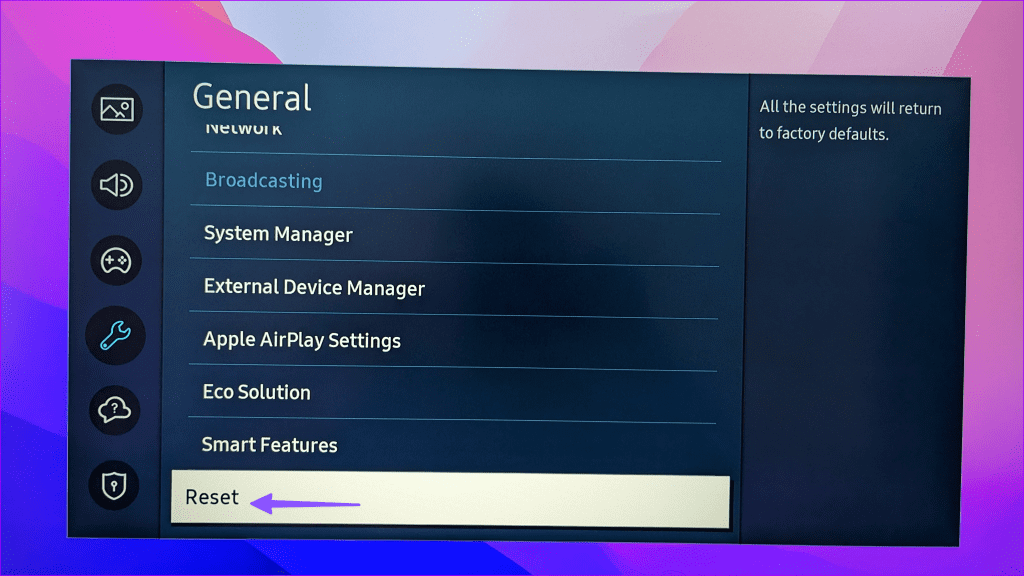
Suivez les instructions et configurez votre téléviseur Samsung.
Un système d'exploitation Tizen bogué peut gâcher votre expérience de streaming sur un téléviseur Samsung. Vous pouvez obtenir un Google Chromecast, un Amazon Fire TV Stick ou une Apple TV, le connecter à un port HDMI de votre téléviseur Samsung et abandonner complètement le système d'exploitation Tizen intégré.
Vos projets du week-end seront ruinés sans accès aux applications de streaming sur votre téléviseur Samsung. Avant de vous contenter d'un petit écran d'iPad ou d'ordinateur portable, suivez les astuces ci-dessus pour résoudre le problème.
Vous êtes confronté au problème du logiciel AMD Adrenalin qui ne fonctionne pas ou ne s
Pour corriger l
Apprenez à maîtriser le chat Zoom, une fonctionnalité essentielle pour les visioconférences, avec nos conseils et astuces.
Découvrez notre examen approfondi de l
Découvrez comment récupérer votre Instagram après avoir été désactivé en suivant nos étapes claires et simples.
Découvrez comment savoir qui a consulté votre profil Instagram avec nos solutions pratiques. Sauvegardez votre vie privée tout en restant informé !
Apprenez à créer des GIF animés facilement avec votre Galaxy S22. Découvrez les méthodes intégrées et des applications pratiques pour enrichir votre expérience.
Découvrez comment changer la devise dans Google Maps en quelques étapes simples pour mieux planifier vos finances durant votre voyage.
Microsoft Teams s
Vous obtenez l








